Jeśli szukasz sposobu na przesyłanie strumieniowe treści z Amazon Prime TV do znajomych i rodziny, aby każdy mógł je jednocześnie oglądać i rozmawiać, tym artykule dowiesz się, jak używać Discorda do streamowania Amazon Prime na kanale Discord.

Powiązane: Jak wyciszyć Discorda i dźwięki wiadomości oraz powiadomień
Chociaż Discord został pierwotnie opracowany jako usługa dla graczy, którzy spotykają się ze sobą w wirtualnym świecie w grach MMORPG. Od tego czasu przekształciła się w kompetentną, wszechstronną platformę komunikacyjną. Lekkość Discorda i łatwy w użyciu interfejs, a także fakt, że jest dostępny na większości systemów operacyjnych i urządzeń, sprawia, że jest to idealne miejsce do organizowania nieformalnych spotkań z przyjaciółmi i rodziną.
Korzystając z Discord, możesz przesyłać strumieniowo treści do użytkowników na kanałach, komunikując się za pomocą głosu lub tekstu. To sprawia, że Discord jest idealnym miejscem na spotkanie przyjaciół i rozpoczęcie imprezy telewizyjnej Amazon Prime. Umożliwia to przesyłanie strumieniowe treści z Amazon Prime TV do dowolnej osoby na wybranym kanale Discord. Jedyny haczyk polega na tym, że maksymalną rozdzielczością będzie 720p. Jest wystarczająco przyzwoity obraz, jeśli i tak oglądasz wideo na urządzeniu mobilnym.
Jak streamować Amazon Prime Video na Discord? Przesyłaj strumieniowo zawartość Amazon Prime na swój kanał Discord.
Aby rozpocząć przesyłanie strumieniowe Amazon Prime TV przez Discord, musisz skonfigurować Discord do pracy z innymi programami, które nie są grami, w tym konkretnym przypadku z przeglądarką. Przed rozpoczęciem poniższych czynności upewnij się, że program, aplikacja lub przeglądarka, którą chcesz dodać, są uruchomione.
- Aby to zrobić, otwórz Discord i zaloguj się na swoje konto. Po otwarciu Discord kliknij ikonę Ustawienia u dołu ekranu.
- Spowoduje to przejście do nowego ekranu, na którym należy kliknąć opcję Aktywność w grze u dołu panelu po lewej stronie.
- W nowym oknie kliknij Dodaj ją i wybierz przeglądarkę z listy. Umożliwi to przesyłanie strumieniowe Amazon Prime TV przez Discord na wybrany kanał.
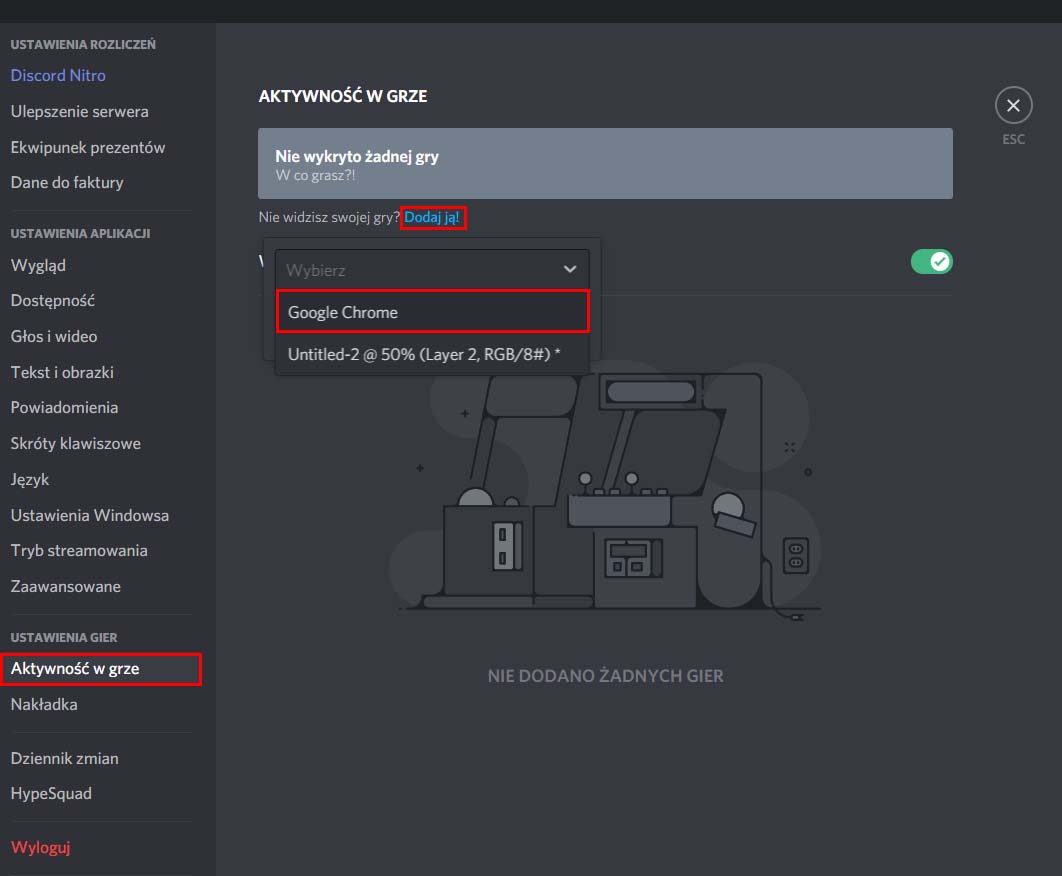
Teraz wszystko, co musisz zrobić, aby przesyłać strumieniowo zawartość Amazon Prime TV przez Discord, to otworzyć przeglądarkę, z której odtwarzasz Amazon Prime TV, a następnie kliknąć ikonę Stream w Discord i wybrać przeglądarkę z listy opcji. Będziesz musiał wprowadzić jeszcze jedną zmianę, aby przesyłać strumieniowo Amazon Prime TV przez Discord. Musisz wyłączyć przyspieszenie sprzętowe w przeglądarce, w przeciwnym razie Discord pokaże tylko czarny ekran.
Jak wyłączyć akcelerację sprzętową w Google Chrome, aby przesyłać strumieniowo Amazon Prime na Discord?
Aby wyłączyć przyspieszenie sprzętowe w Google Chrome, musisz otworzyć przeglądarkę, a następnie przejść do Ustawienia> Ustawienia zaawansowane. U dołu strony usuń zaznaczenie pola wyboru Użyj akceleracji sprzętowej, jeśli jest dostępna. Gotowe. Jeśli nie wyłączysz akceleracji sprzętowej, Twój strumień Amazon Prime TV Discord nie będzie działał.
.jpg)
Jak wyłączyć akcelerację sprzętową w Firefoksie, aby przesyłać strumieniowo Amazon Prime przez Discord?
Wyłączenie akceleracji sprzętowej w Firefoksie jest łatwe. Otwórz przeglądarkę, a następnie przejdź do Opcje> Ogólne . W tym miejscu odznacz Zalecane ustawienia wydajności, a poniżej pojawi się opcja Korzystaj ze a sprzętowego przyspieszenia, gdy jest dostępne. Teraz odznacz również to i gotowe.
.jpg)
Jak wyłączyć akcelerację sprzętową w Microsoft Edge, aby przesyłać strumieniowo Amazon Prime na Discord?
Aby wyłączyć przyspieszenie sprzętowe w Edge, otwórz Edge, przejdź do Ustawienia> System , a następnie przestaw przełącznik Użyj przyspieszenia sprzętowego, gdy jest dostępne, na Wyłączone (szare).
.jpg)
